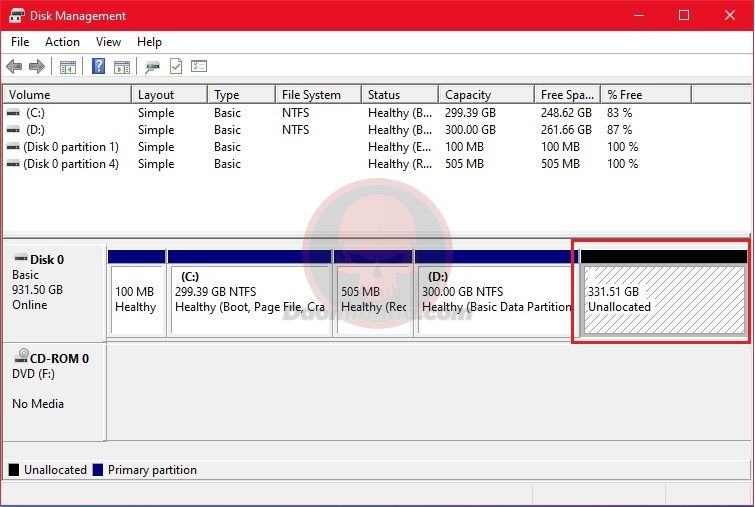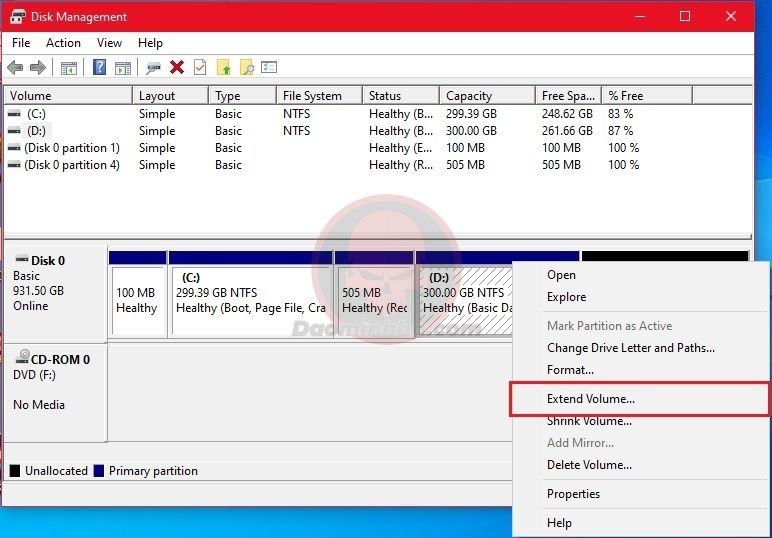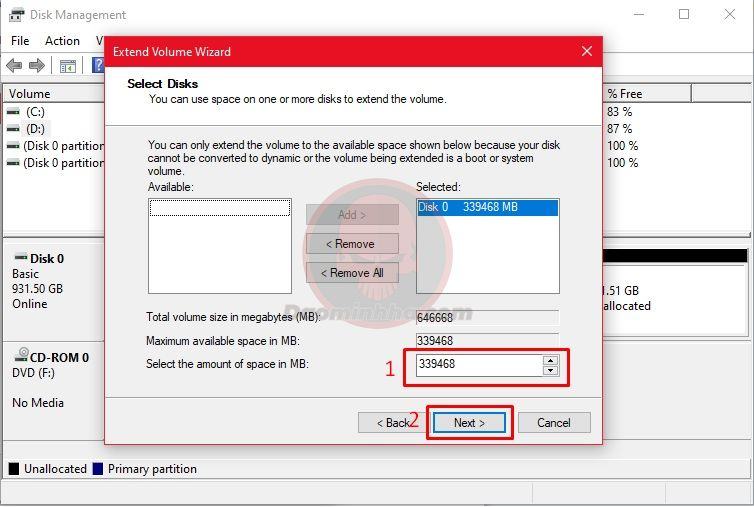Theo thời gian thì các Game hiện tại đã có dung lượng tối thiểu cũng là 2GB cho đến các Game khủng long có dung lượng từ vài chục GB đến vài trăm GB. Nhưng 1 vấn đề là khi các bạn lỡ ưng 1 con Game khủng long này mà ổ cứng có giới hạn thì sao, không lẻ phải móc ví ra mua một ổ cứng khác. Mà hiện tại ổ cứng có 2 phần vùng còn dư chỗ trống, cộng lại thì đủ mà hồi trước mình lỡ chia ra thành 2 phân vùng riêng biệt thì sao, quan trọng ở chỗ là cấu hình máy tính lại dư sức chiến con Game này. Thì hôm nay mình sẽ hướng dẫn các bạn cách để gộp 2 phân vùng này để các bạn có thể chiến con Game mà mình yêu thích.
Lưu ý trước khi thực hiện
Nói là gộp ổ cứng thì cũng đúng, vì đối với các bạn không rành về kĩ thuật máy tính thì mỗi một icon ổ cứng xuất hiện trên Explorer thì được xem là ổ cứng (Disk). Còn với các bạn IT chuyên ngành thì đây được gọi là các phân vùng (Partition) được chia ra nằm trên ổ cứng vật lý. Nên ở đây mình được xin phép dùng đúng từ chuyên ngành để dễ dàng phân biệt trong bài hướng dẫn này.
Đối với phương pháp này, đầu tiên chúng phải là 2 phân vùng của cùng một ổ đĩa vật lý duy nhất. Tức là nếu máy tính bạn có hai ổ cứng vật lý riêng biệt, thì không thể dùng phương pháp gộp ổ phân vùng bằng cách này được, mà chúng ta cần phải cấu hình bằng một cách khác.
Thứ hai, để gộp hai phân vùng lại với nhau thì phân 2 vùng cần gộp cần phải nằm cạnh nhau (kế bên), và các bạn bắt buộc phải lưu hết dữ liệu trên phân vùng phía sau vào 1 phân vùng khác, để có thể gộp phân vùng này vào phân vùng phía bên trái được.
Ưu điểm của cách này là dễ dàng thao tác và thực hiện, không mất nhiều thời gian, và không cần biết nhiều đến Kĩ thuật máy tính. Và phương pháp này hoạt động được trên tất cả các Hệ điều hành. Bây giờ chúng ta cùng đi sâu vào phương pháp này nhe.
Gộp 2 phân vùng trên Windows 7, 8, 8.1, 10
Bước 1: Backup dữ liệu và Format phân vùng muốn gộp
Các bạn phải backup lại dữ liệu tại phân vùng này vào nơi khác và format lại phân vùng này luôn nếu cần. Ví dụ nếu bạn muốn gộp ổ E vào ổ D thì ổ E cần phải được làm trống, còn ổ D vẫn có thể chứa dữ liệu mà không bị ảnh hưởng trong quá trình gộp ổ đĩa trong Windows.
Bước 2: Gọi Disk Management
Sau khi backup lại dữ liệu và format xong phân vùng bạn muốn gộp, ta tiến hành gọi trình quản lý ổ đĩa Disk Management. Tất cả các Windows chỉ khác nhau ở bước này, còn các bước còn lại thì hoàn toàn giống nhau.
- Đối với Windows 7: Các bạn chuột phải vào My Computer chọn Manage > Computer Management xuất hiện chọn Storage > Disk Management . Các bạn làm theo thứ tự như hình dưới.
- Đối với Windows 8 ,8.1, 10 thì có phần đơn giản hơn: Các bạn Chuột phải vào Start menu > Disk Management
Bước 3: Disk Management trình quản lý ổ đĩa
Ở đây các bạn sẽ thấy những phân vùng ổ cứng C, D, E được liệt kê. Còn nếu bạn có từ hai ổ cứng vật lý trở lên thì chúng sẽ không nằm cạnh nhau và được tách rời và đánh số từ Disk 0 trở đi (Hình dưới). Và như hình ở Bước 1 trên thì các bạn có thể gộp được phân vùng E vào D. Các bạn không thể gộp phân vùng E vào C vì 2 phân vùng này bị cách 1 khoảng bởi phân vùng D.
Bước 4: Xóa ổ đĩa cần gộp
Để tiến hành gộp phân vùng E và D, bạn nhấp chuột phải vào ổ đĩa E và chọn “Delete Volume…” Trong trường hợp bạn chưa dọn dẹp dữ liệu bên trong vẫn có thể thực hiện bình thường, nhưng sẽ làm mất hết toàn bộ dữ liệu có trong phân vùng này. Cho nên các bạn hãy ưu tiên làm Bước 1 để không bị mất dữ liệu nhe.
Bước 5: Unallocated disk
Unallocated disk là phần không gian trên ổ cứng của bạn chưa được gán ký tự ổ đĩa (vd: C D E F). Nếu không có phân bổ, bạn không thể sử dụng dung lượng trên ổ đĩa. Trong một số trường hợp, các máy tính hiện có cũng sẽ có dung lượng chưa được phân bổ Unallocated disk.
Sau khi xóa, phân vùng E sẽ có màu đen, không còn tên phân vùng E và hiển thị “Unallocated” như trên là bạn đã làm đúng.
Bước 6: Gộp phân vùng
Tiếp theo chúng ta sẽ tiến hành gộp phân vùng vừa xóa vào ổ D bằng cách nhấp chuột phải vào phân vùng ổ đĩa D, chọn “Extend Volume”.
Bước 7: Hoàn tất gộp hoặc Gộp theo dung lượng bạn cần
Một hộp thoại xuất hiện và các bạn đơn giản là chỉ cần bấm Next cho đến hộp thoại cuối cùng chọn Finish là chúng ta đã thực hiện xong việc gộp 2 phân vùng lại với nhau.
Còn nếu các bạn đổi ý chỉ muốn gộp đủ dung lượng để cài đặt hoặc giải nén Game và phần dung lượng còn lại để dùng vào việc khác. Thì sau khi bấm Next như ở hình trên, thì các bạn sẽ thấy hộp Extend Volume Wizard – Select Disk xuất hiện, hãy điền số dung lượng bạn cần gộp vào ô Select the amount of space in MB và bấm Next .
- Lưu ý: Các bạn lưu ý nhé, 1000MB bằng 1GB theo quy ước của Trình quản lý ổ đĩa. Các bạn nên thao tác đúng theo quy ước của chương trình nhe.
Bước 8: Hoàn tất và kiểm tra lại ổ đĩa
Sau khi đã gộp phần vùng E vào phân vùng D, bây giờ chúng ta chỉ còn thấy phân vùng ổ đĩa D với dung lượng của hai ổ đĩa trước đó cộng lại. Như vậy là chỉ với vài bước hướng dẫn gộp ổ cứng đơn giản, bạn đã có thể tự thực hiện gộp ổ đĩa mà không làm mất dữ liệu.
Chúc các bạn thành công.